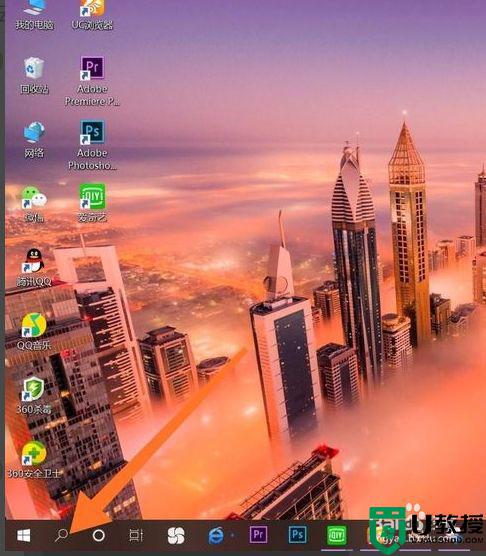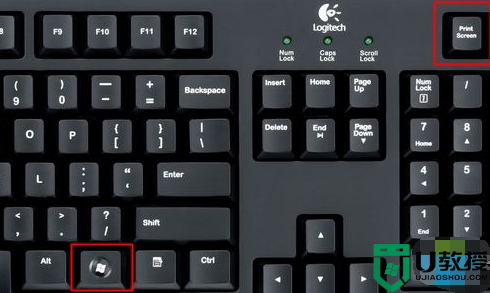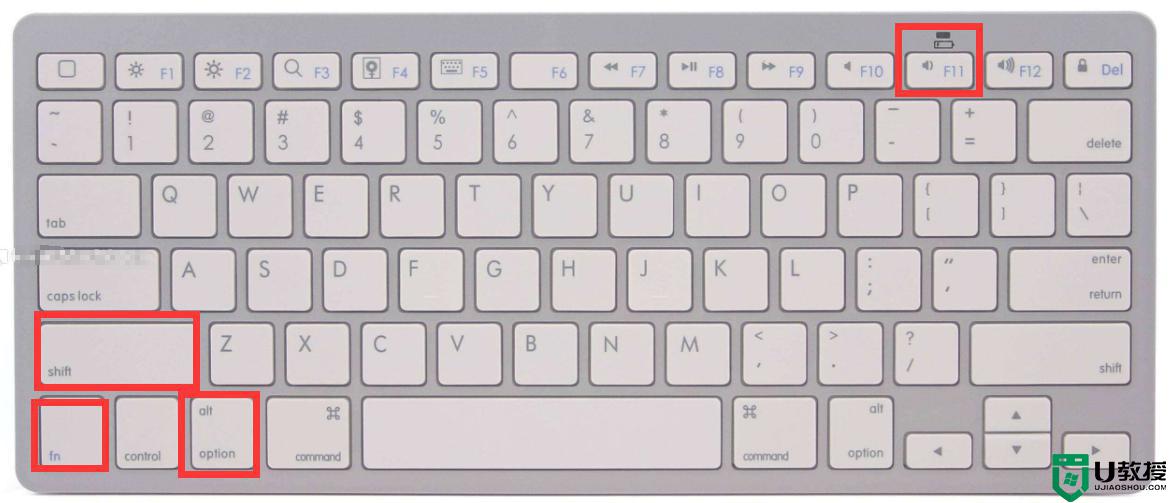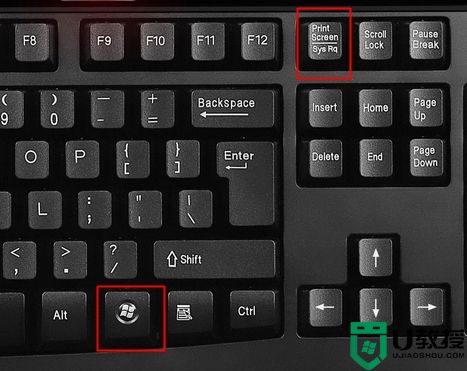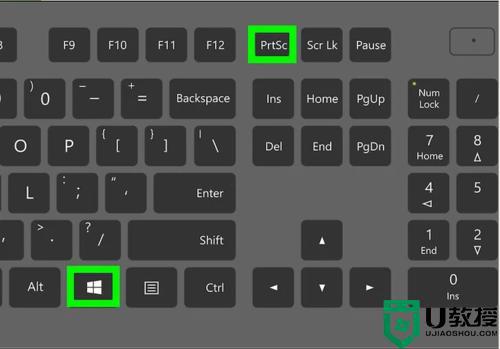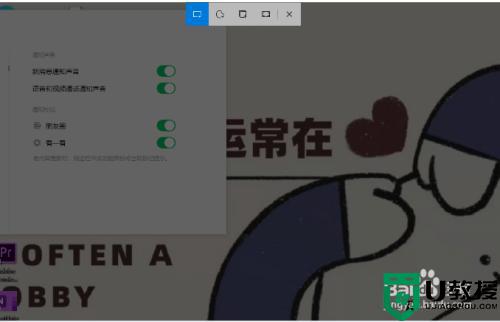联想电脑怎么截图win10 联想电脑截屏快捷键win10是什么
大家对截图操作应该很熟悉吧,我们截图的时候经常会使用截屏快捷键来操作,但是很多人可能还不知道要怎么截图,比如有联想win10系统小伙伴还不明白截屏快捷键是什么,该如何来进行截图呢,方法有很多种,可以跟着小编一起来看看win10联想电脑截图的几种方法吧。
具体方法如下:
一、电脑本身快捷键截图
1、抓取全屏
首先找到想截取的图片,点一下键盘上的Print Screen键(或prtsc)键,,然后启动“画图(开始-程序-附件)”,按Ctrl+V或“编辑-粘贴”就可以将当前屏幕抓下来,然后保存为 Bmp/Jpeg 就可以了。
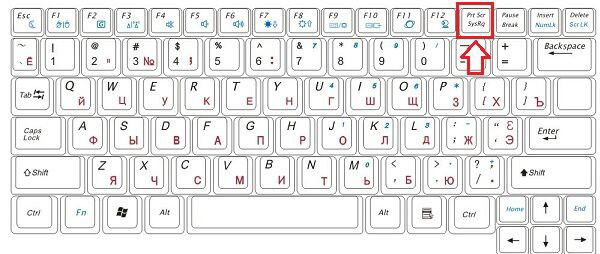
2 、抓取当前活动窗口(最常用)
按下Alt键,点击Print Screen键进行屏幕抓图,就会只抓取当前活动窗口,然后如上面一样保存即可。(活动窗口,最简单的理解为你现在所操作的页面)
二、QQ工具截图
直接按下(CTRL+ALT+A)快捷键截图;或打开聊天窗口,就可以进行截图了。
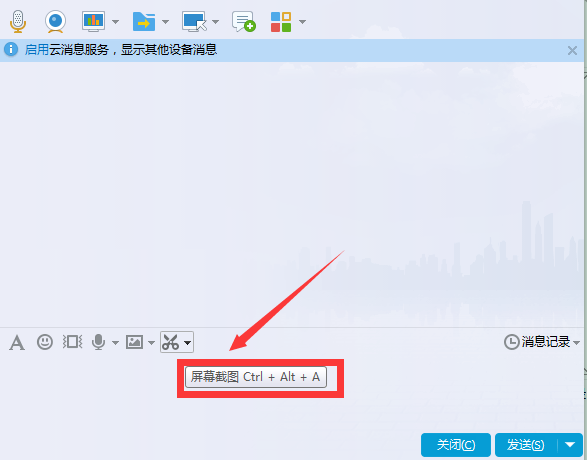
三、利用浏览器进行截图
1、在电脑上安装360浏览器;
2、打开浏览器,就可以看到浏览器的截图功能;然后进行截图就可以了。

3、将截好的图片进行保存即可。
以上便是win10联想电脑截图的一些方法,如果你也不大清楚的话,那么可以根据上面的几种方法来进行操作,大家可以学习一下吧。